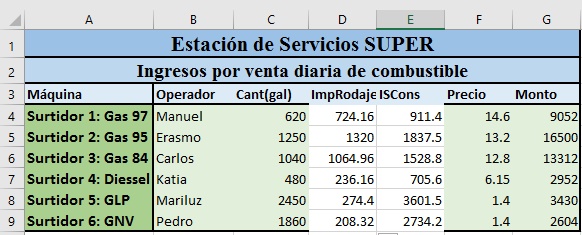
Continuaremos trabajando en nuestra primera tabla para calcular las columnas vacías.
Empecemos abriendo el libro que grabamos en la sesión anterior:
Haga clic en la ficha <Archivo>. Ahora clic en <Abrir>
Ubique la unidad y carpeta en la cual grabó al final de la sesión anterior. El nombre del archivo es servsuper01d.xlsx. Luego seleccione y clic en <Aceptar>.
Si no dispone de dicho archivo, haga clic aquí.
En esta tabla de ingreso por venta, tenemos una columna para registrar el Impuesto al rodaje y el Impuesto selectivo al consumo.
Como el impuesto selectivo es 1.47 soles por galón, vamos a ingresar en la celda E4: =1.47*C4
La misma cantidad debemos ingresar en E5, E6, etc. En lugar de digitar en cada una de estas celdas =1.47*C5, =1.47*C6, vamos a copiar el contenido de E4 y pegarlo en el rango E5:E9.
Copiar y pegar el contenido de una celda o rango de celdas:
Paso 1: Hacemos clic en la celda que contiene lo que queremos copiar.
Paso 2: Copiamos. Hay varias formas de copiar. Entre ellas:<CTRL>+<C> Otra: Botón derecho - Copiar.
Paso 3: Seleccionamos el rango en donde debemos pegar. En este caso, usando el ratón seleccionamos el rango E5:E9.
Paso 4: Usando <CTRL>+<V> o botón derecho - Pegar. Obtendremos =1.47*Celda, en cada celda de la columna E.
Cálculo del Impuesto al rodaje: Este impuesto representa el 8% del consumo; es decir, 0.08*Cantid(galones)*Precio(por galón).
Según esto, en D4 ingresamos: =0.08*C4*F4.
Ahora vamos a copiar la fórmula de D4 hacia el rango D5:D9. Usemos el mismo procedimiento anterior.
Finalmente, calcularemos la columna Monto:
Hacemos clic en G4.
Ingresamos la fórmula: =D4+E4+C4*F4
Usando el procedimiento anterior, copiamos esta fórmula y la pegamos en el rango F5:F9.
El resultado se muestra en la siguiente imagen:
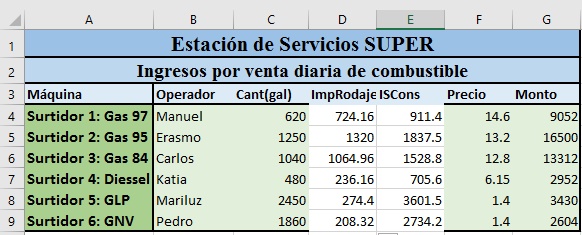
Arreglemos nuestro cuadro:
Como se pued apreciar, hemos copiado y pegado él borfde inferior de la celda D3, E3 y G3. Para eliminarlo, haremos lo siguiente:
Seleccionamos el rango B4:G9. En el grupo <Fuente> de la ficha <Inicio>, seleccionamos <Sin borde> y luego <Borde exterior grueso>.
Si el color de relleno se hubiera eliminado, en <Fuente> desplegamos la lista de <Color de relleno> y seleccionamos: Verde, énfasis 6, claro 80%.
Ahora la tabla debe verse como muestra la siguiente imagen:
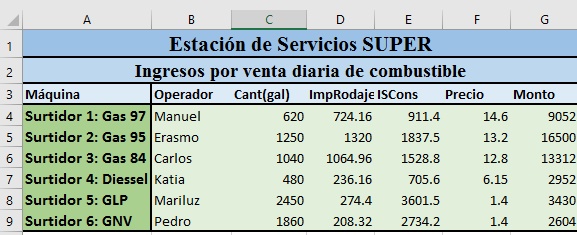
Guarde el archivo como servsuper01e.xlsx en la misma unidad y en la misma carpeta.
En la siguiente sección continuaremos con este libro para calcular las otras columnas.
Siguiente sesión